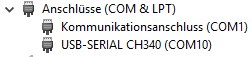Der Mikrocontroller “Maker UNO” wurde mir von der Firma Cytron aus Malaysia für diesen Beitrag zur Verfügung gestellt.
Der Mikrocontroller Maker UNO wird ab dem 23.03.2018 um 9 Uhr (Ortszeit Malaysia) in einer Kickstarter Kampanie beworben.
Das Ziel der Kickstarter Kampanie wurde nach nur 24min. Erreicht. Was deutlich für den Mikrocontroller sprechen sollte.
Auf der Rückseite ist ein Feld für die Markierung des Gerätes mit einem Namen versehen, sowie ist eine kleine technische Anleitung enthalten.
Warum ein neuer UNO?
Die Konstrukteure des Maker UNO wollten nicht nur eine einfache Kopie des Arduino UNOs erzeugen, sondern wollten diesen gleich verbessern.
Zu diesen Verbesserungen zählen:
- an jedem digitalen Pin gibt es eine SMD LED welche die Aktivität anzeigt
- Micro-USB ‘B’ Anschluss (weiblich)
- Programmierbarer Taster
- Piezo Buzzer
Ansonsten wird angepriesen das der wegfall des 2.1 mm center-positiv Anschlusses ein feature ist. Was ich anders sehe, denn dadurch das der Maker UNO “nur” durch den USB-Anschluss mit Strom versorgt wird ist die Leistungsabgabe doch sehr begrenzt.
Lieferumfang
Der Maker UNO wurde mir per FedEx Express geliefert und kam in einem Karton, welcher gleichzeitig auch als Gehäuse dienen kann.
Es fehlt somit in dieser Lieferung ein passendes USB-Kabel, jedoch ist der USB ‘B’ Anschluss ein Standardanschluss für Handys und Tablets (außer natürlich bei Apple Produkten) somit sollte ein Kabel vorhanden sein.
Technische Daten & Vergleich mit dem original Arduino UNO
| Arduino UNO | Maker UNO | |
|---|---|---|
| Mikrocontroller Chip | ATmega328P | ATmega328P |
| Taktfrequenz | 16 MHz | 16 MHz |
| USB zu Serial Chip | ATmega16U2 | CH340G |
| Betriebsspannung | 5V | 5V über USB |
| Eingangsspannung | 7V – 12V | |
| Minimum Betriebsspannung | 6V | |
| Maximum Betriebsspannung | 20V | |
| maximaler Strom 5V | 1A | USB Verbindung* |
| maximaler Strom 3.3V | 200mA | 500mA |
| digitale Pins | 14 | 14 |
| davon PWM Pins | 6 | 6 |
| analoge Pins | 6 | 6 |
| Flash Speicher | 32KB | 32KB |
| Abmaße (Länge x Breite) | 68,6 mm x 53,4 mm | 69 mm x 60mm |
| Gewicht | 25g | 21g |
* Da der Maker UNO nicht über einen Stromanschluss verfügt, ist der maximale Strom begrenzt über den USB-Anschluss.
Dokumentation & Treiber
Auf der Herstellerseite findet man eine Menge an Treiber & die Dokumentation zum Mikrocontroller.
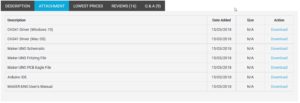
Das Board wurde unter Microsoft Windows 10 erkannt und war in der Arduino IDE (Version 1.8.5) verfügbar.
Fritzing Part
Wer seine Schaltungen mit der Software von Fritzing erzeugt, bekommt auf der Herstellerseite sogar noch das passende *.part File.
Maker UNO – Fritzing Part
Das Maker UNO Board im Überblick
Der Maker UNO wird bereits mit einem kleinen Sketch ausgeliefert. Dieses wird abgespielt, sobald man diesen an den Computer bzw. an eine Stromquelle über den USB-Anschluss anschließt.
Wenn man nun den Taster betätigt wird das “Lauflicht” auf den digitalen Pins umgekehrt und ein Ton ist zuhören.
Features auf dem Board
Piezo Buzzer
Der Piezo Buzzer ist über den digitalen Pin D8 angeschlossen und kann durch den Schiebeschalter aktiviert / deaktiviert werden, somit hat man diesen Pin nicht “verbraucht”.
Taster
Der Taster ist neben dem Resettaste des Maker UNO positioniert und ist über der digitalen PIN D2 erreichbar.
ICSP Pins
Was ich besonders gut finde ist, dass die ICSP Pins auf dem Board beschriftet sind, somit entfällt die doch manchmal lästige suche in der Dokumentation.
Betrieb am Computer
Wurde das Board an den Computer angeschlossen, so wird dieses (unter Microsoft Windows 10) im Geräte-Manger
Promotion Video von Cytron
Fazit
Ein kleines Board, welches für den schulischen Einsatz einiges mitbringt.
Wer jedoch bereits einen Arduino UNO besitzt und mit einem Lötkolben umgehen kann, der könnte sich hier mit einem Prototypen Shield diese Funktionen selber nachrüsten. Für alle anderen wäre dieses Board somit eine klare Empfehlung.
Im kommenden Tutorial “Arduino Lektion 42: TM1638 LED Taster Shield” werde ich nun dieses Board verwenden und die ersten Sketche zum Laufen bringen.
Bleibt also dabei und hereinschauen lohnt sich garantiert.